Quản trị mạng - Chúng ta đều có thể biết được rằng sự bất biến trên web rất có thể một ngày nào đó sẽ thay đổi. Những site chia sẻ ảnh ưa thích của bạn có thể bị xập hay ngừng cung cấp dịch vụ; kho cất trữ trực tuyến có thể đột nhiên gặp sự cố; hay website mà bạn đã xây dựng 13 năm cách đây có thể không còn thích hợp nữa. Các mạng xã hội rất có thể một ngày nào đó sẽ gặp trục trặc hoặc chúng sẽ thay đổi các hạng mục dịch vụ và rất có thể ảnh hưởng đến những tấm ảnh quý báu của bạn.
Quả thực có một số rủi ro trong việc lưu những vấn đề mang tính cá nhân trong “đám mây”. Nếu bạn thích dùng các dịch vụ chia sẻ ảnh như like Flickr hoặc lưu giữ mọi thứ trên Facebook, khi đó việc có một backup cục bộ bộ sưu tập ảnh trực tuyến của bạn là một hành động cần thiết. Có thể bạn đã có hầu hết các bức ảnh đó trên PC của mình, xong trong trường hợp bạn không có, khi đó có rất nhiều công cụ miễn phí trực tuyến có thể “chộp” và mang về các bức ảnh đó cho bạn. Tuy nhiên những gì bạn nên quan tâm là việc lưu không chỉ các bức ảnh và còn tất cả công việc mà bạn đặt vào chúng: các tiêu đề, phần mô tả, các tag (thẻ) và,…
“Các bức ảnh JPEG hỗ trợ việc lưu các thông tin như [các tag, phần mô tả, tiêu đề, mã địa lý] theo các định dạng metadata XMP, IPTC và EXIF trong bản thân các file đó”, Erwyn van der Meer, một chuyên gia phát triển phần mềm của Flickr Metadata Synchr, đã cho biết như vậy. “Các thông tin này được sử dụng bởi các công cụ như Windows Live Photo Gallery, Google Picasa, Adobe Photoshop và nhiều công cụ khác”.
Việc backup các bức ảnh và metadata của bạn có nghĩa rằng nếu dịch vụ ưa thích của bạn một ngày nào đó bị xập hoặc vô tình xóa đi dữ liệu của bạn, hoặc tài khoản của bạn bị hack, khi đó những bức ảnh ưa thích của bạn sẽ vẫn nằm trong một địa điểm an toàn (ổ đĩa cứng nội bộ), lại chuẩn bị cho việc upload tiếp theo. Có một vài cách để backup trở lại những thứ trên Flickr vào máy tính của bạn. Việc thực hiện với Facebook có đôi chút khó khăn nhưng không phải là không thể.
Các mẹo cho người dùng Windows
Với nhiều người dùng Windows, có hai tùy chọn cho việc backup các ảnh trên Flickr và metadata. Tiện ích Flickr Metadata Synchr sẽ so khớp phần metadata trên các ảnh cục bộ của bạn với phần trong ảnh trên Flickr, có một số tính năng và sự điều khiển. Cho ví dụ, nó có thể download bất cứ ảnh Flickr nào không có trên ổ cứng của bạn và có thể so khớp các ảnh dựa trên dữ liệu EXIF, ngày và ảnh đã được chụp, tiêu đề ảnh hay tên file.
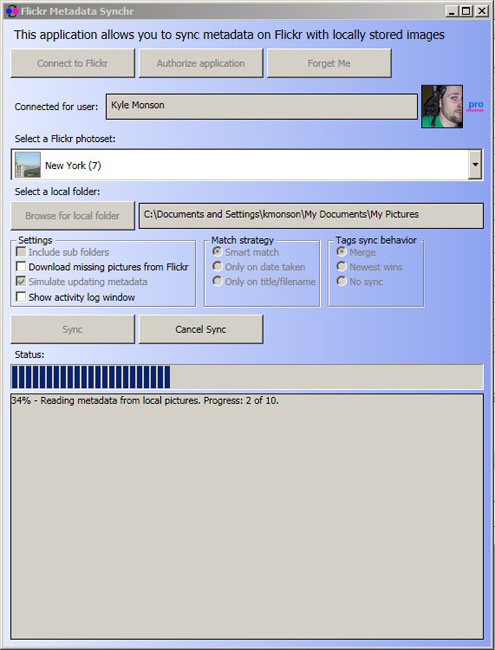
Một công cụ miễn phí khác, Migratr, có thể chuyển bộ sưu tập ảnh của bạn giữa các dịch vụ chia sẻ ảnh lớn và kéo chúng từ đám mây vào ổ đĩa cứng của bạn. Chương trình này hiện làm việc với Flickr, Picasa, Phanfare, Photobucket, SmugMug, Zoomr,…
.jpg)
Chúng tôi đã sử dụng chương trình này để chuyển bộ sưu tập Flickr của mình đến Phanfare và ổ đĩa cứng của tôi, cả hai đều được thực hiện một cách dễ dàng. Ban đầu không thấy metadata trên các copy nội bộ mà chỉ thấy dữ liệu EXIF của các ảnh. Tuy nhiên file XML có chứa tất cả các thông tin đó, file này được lưu trong cùng một thư mục với các ảnh của tôi. Khi tôi upload các file vào Phanfare, tất cả metadata đều nằm ở đó và được liên kết đúng với các ảnh của tôi.
.jpg)
Một vấn đề bạn cần lưu ý ở đây là rằng chúng ta sẽ không thể thay thế tên của các copy nội bộ của các ảnh – thực hiện như vậy sẽ làm hỏng sự liên kết với phần metadata trong file XML. Hay nói theo cách khác, sử dụng công cụ Migratr để backup các ảnh của bạn, sau đó để thư mục backup ở đó dự phòng khi bạn cần upload trở lại bộ sưu tập của bạn.
Nếu bạn muốn “chộp” các hình ảnh Facebook, hãy thử nghiệm với Album Exporter. Ứng dụng Facebook này sẽ cho phép bạn chọn album nào để download, hoặc có thể download mọi hình ảnh của bạn (thậm chí từ các bộ sưu tập của những người khác). Do bạn có thể lấy các ảnh của người khác và người khác cũng có thể thực hiện như vậy đối với bạn: Bất cứ ai cũng có thể download các bức ảnh của bạn. Tuy nhiên bạn hoàn toàn biết rằng việc upload vào Facebook có thể ảnh hưởng đến sự riêng tư? Khi bạn đã chọn các album muốn download, Album Exporter sẽ email cho bạn một liên kết nơi bạn có thể lấy được chung, hoặc có thể download một file ZIP chứa các ảnh từ bản thân ứng dụng bằng cách kích vào My Recent Downloads.
.jpg)
Các mẹo cho người dùng Mac
Tính năng đồng bộ của Facebook và Flickr được xây dựng trong iPhoto '09, nó gồm có một cách rất đơn giản để chuyển các bức ảnh và metadata vào ổ cứng của bạn. Để thực hiện, upload một ảnh từ iPhoto vào Flickr nhằm tạo một tập được đồng bộ trong tài khoản Flickr của bạn – đặt tên cho nó, chẳng hạn như trong bài là "backed-up images" để bạn dễ dàng tìm ra nó. Sau đó iPhoto sẽ upload tập đã được đồng bộ đó trên cả iPhoto và Flickr với các bổ sung mới. Chộp tất cả các bức ảnh Flickr mà bạn muốn backup, copy chúng vào tập này trên Flickr và nhấn Sync trong iPhoto – bảo đảm rằng chọn .
.jpg)
Quá trình đồng bộ sẽ mất một chút thời gian (thời gian này phụ thuộc vào số lượng ảnh mà bạn cần backup). Tuy nhiên sau khi thực hiện xong công việc này, bạn sẽ có một copy các bức ảnh với phần dữ liệu metadata đi kèm với chúng.
.jpg)
Quá trình tương tự như vậy cũng được thực hiện trong việc đồng bộ iPhoto-Facebook, tuy nhiên Facebook có một số vướng mắc hơn (do cồng kềnh hơn), điều đó là do chúng ta phải chuyển một tập lớn các ảnh trong Facebook. Nhưng vẫn như cách làm ở trên, việc backup hoàn toàn có thể: Chỉ cần vào mỗi một hạng mục và nhấn Edit Photos, sau đó gán mỗi bức ảnh đó với tập ảnh đã được đồng bộ của bạn.
.jpg)
Khi ảnh đã được đồng bộ với iPhoto, các bạn nên chuyển các phiên bản nội bộ sang một thư mục chưa được đồng bộ, mới để bạn có thể quay upload trở lại các bức ảnh của Facebook vào các album gốc.
 Công nghệ
Công nghệ  AI
AI  Windows
Windows  iPhone
iPhone  Android
Android  Học IT
Học IT  Download
Download  Tiện ích
Tiện ích  Khoa học
Khoa học  Game
Game  Làng CN
Làng CN  Ứng dụng
Ứng dụng 
















 Linux
Linux  Đồng hồ thông minh
Đồng hồ thông minh  macOS
macOS  Chụp ảnh - Quay phim
Chụp ảnh - Quay phim  Thủ thuật SEO
Thủ thuật SEO  Phần cứng
Phần cứng  Kiến thức cơ bản
Kiến thức cơ bản  Lập trình
Lập trình  Dịch vụ công trực tuyến
Dịch vụ công trực tuyến  Dịch vụ nhà mạng
Dịch vụ nhà mạng  Quiz công nghệ
Quiz công nghệ  Microsoft Word 2016
Microsoft Word 2016  Microsoft Word 2013
Microsoft Word 2013  Microsoft Word 2007
Microsoft Word 2007  Microsoft Excel 2019
Microsoft Excel 2019  Microsoft Excel 2016
Microsoft Excel 2016  Microsoft PowerPoint 2019
Microsoft PowerPoint 2019  Google Sheets
Google Sheets  Học Photoshop
Học Photoshop  Lập trình Scratch
Lập trình Scratch  Bootstrap
Bootstrap  Năng suất
Năng suất  Game - Trò chơi
Game - Trò chơi  Hệ thống
Hệ thống  Thiết kế & Đồ họa
Thiết kế & Đồ họa  Internet
Internet  Bảo mật, Antivirus
Bảo mật, Antivirus  Doanh nghiệp
Doanh nghiệp  Ảnh & Video
Ảnh & Video  Giải trí & Âm nhạc
Giải trí & Âm nhạc  Mạng xã hội
Mạng xã hội  Lập trình
Lập trình  Giáo dục - Học tập
Giáo dục - Học tập  Lối sống
Lối sống  Tài chính & Mua sắm
Tài chính & Mua sắm  AI Trí tuệ nhân tạo
AI Trí tuệ nhân tạo  ChatGPT
ChatGPT  Gemini
Gemini  Điện máy
Điện máy  Tivi
Tivi  Tủ lạnh
Tủ lạnh  Điều hòa
Điều hòa  Máy giặt
Máy giặt  Cuộc sống
Cuộc sống  TOP
TOP  Kỹ năng
Kỹ năng  Món ngon mỗi ngày
Món ngon mỗi ngày  Nuôi dạy con
Nuôi dạy con  Mẹo vặt
Mẹo vặt  Phim ảnh, Truyện
Phim ảnh, Truyện  Làm đẹp
Làm đẹp  DIY - Handmade
DIY - Handmade  Du lịch
Du lịch  Quà tặng
Quà tặng  Giải trí
Giải trí  Là gì?
Là gì?  Nhà đẹp
Nhà đẹp  Giáng sinh - Noel
Giáng sinh - Noel  Hướng dẫn
Hướng dẫn  Ô tô, Xe máy
Ô tô, Xe máy  Tấn công mạng
Tấn công mạng  Chuyện công nghệ
Chuyện công nghệ  Công nghệ mới
Công nghệ mới  Trí tuệ Thiên tài
Trí tuệ Thiên tài